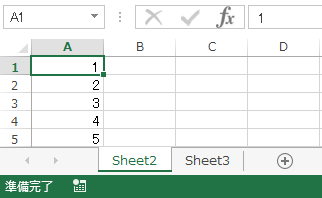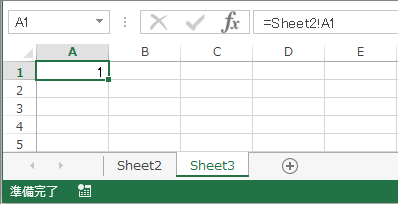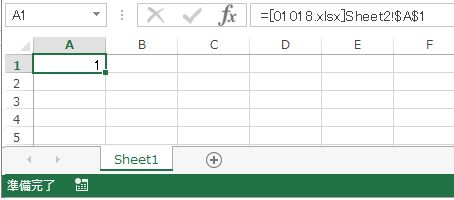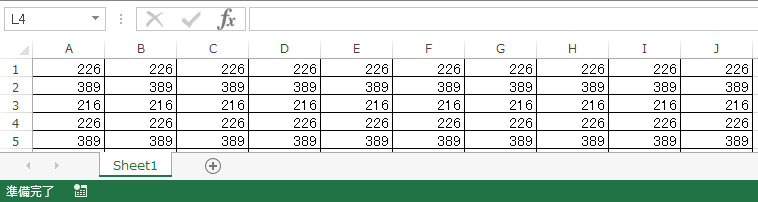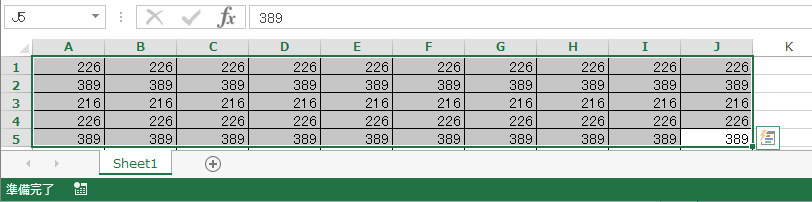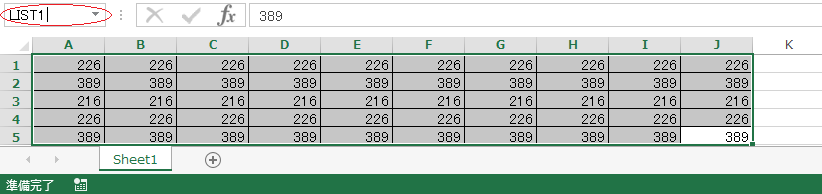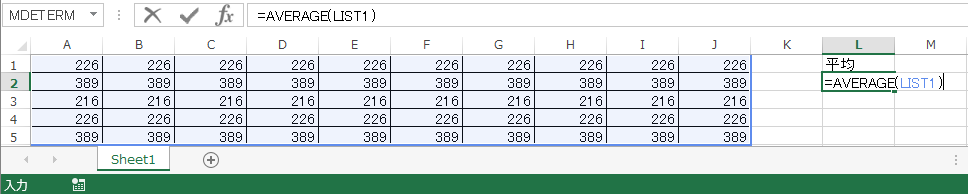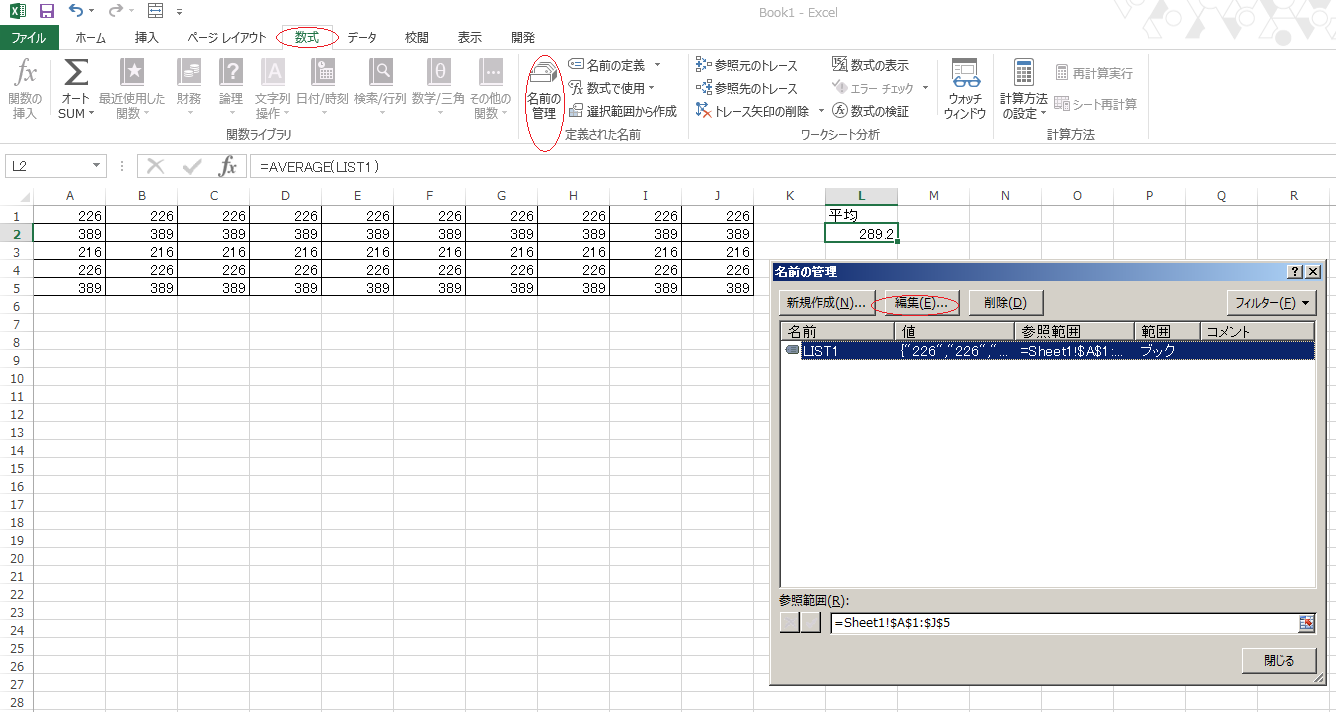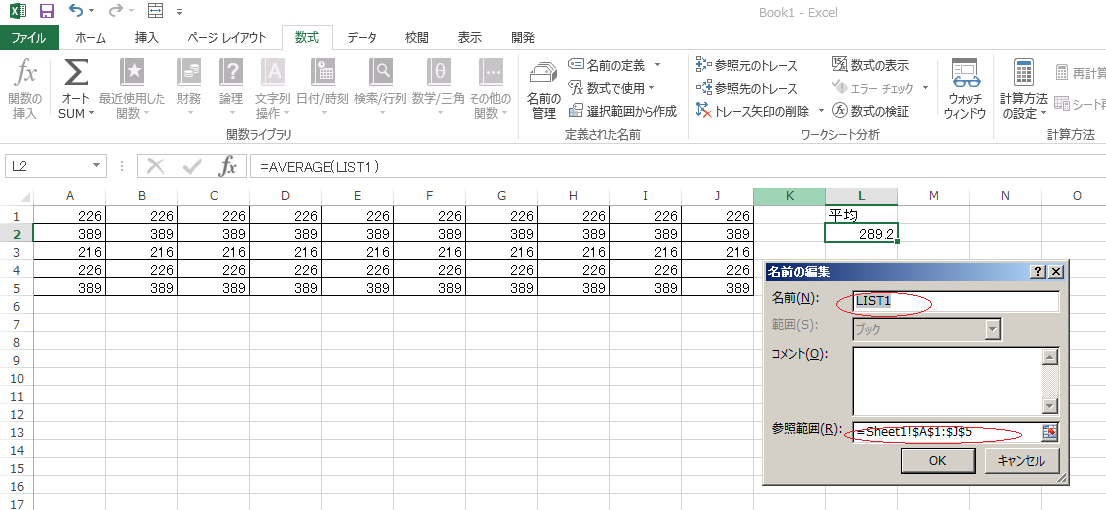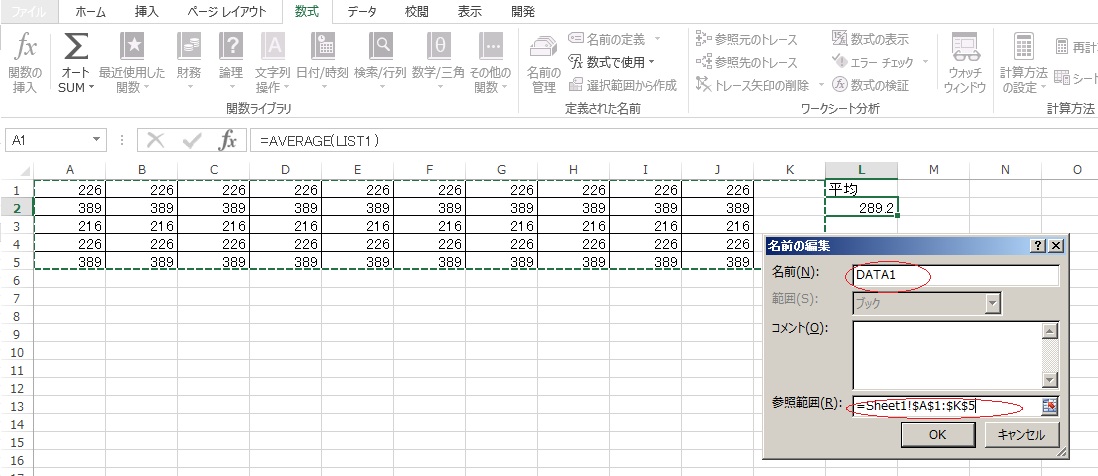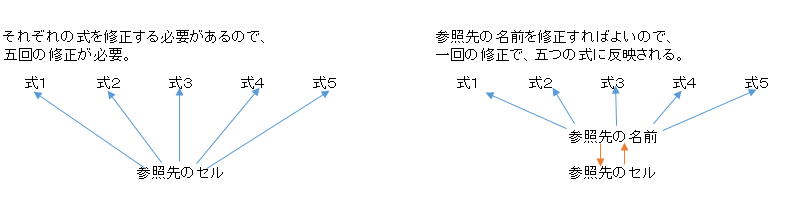AGSのホームページを御覧の皆様、こんにちは。
会計部署インターンの小川祐輝と申します。
エクセルの関数や使い方、VBAについての記事を掲載していきます。
項目
- 関数について
- 参照について
2-1. 関数の引数
2-2. 他のシートのセルを参照先として設定
2-3. 他のエクセルファイルのセルを参照先に設定
2-4. セル範囲に名前をつけて、参照先として使用
- 関数について
数学での関数の考え方は「なんたかのインプットに対して、なんらかのアウトプットを産出する仕組み」です。
エクセルでも上記のような本質的な考え方は変わりません。
セルに対して「=」を入力し、その後に続けて関数名を入力します。入力した関数名の後に続けて()を入力し、その中にインプットを入力します。
セルに=をつけて関数を入力しているので、式の意味は、『このセルの値は、関数のアウトプットの値と等しい』という意味になります。
2-1. 関数の引数
引数とは関数のインプットのことです。
具体的には以下の赤丸の部分を示します。Average関数を例として使いました。
引数の種類はそれぞれの関数によって異なります。
もしある関数が複数の引数を必要とするのであれば、引数は一つずつカンマ記号で区切られる必要があります。
(Example)
|
=IF(1+1=2,TRUE,FALSE) |
もし日付、文字、時間を引数として入力する場合、セミコロンで引数を囲って入力する必要があります。
(Example)
|
=YEAR(“2015/11/09”) |
|
=LEN(“エクセル”) |
|
=HOUR(“12:34:56”) |
2-2. 他のシートのセルを参照先に設定する。
参照範囲とは引数とほぼ同じ意味の言葉です。
他のシートのセルを参照するためには、他のシートに飛んで参照先としてクリックするだけでできます。
(Example)
この例ではワークシート名”Sheet3”のセル”A1”が、ワークシート名“sheet2”のセル”A1”を参照しております.
2-3. 他のエクセルファイルのセルを参照先に設定する。
他のエクセルファイルのセルを参照するためには、そのファイルに飛んで参照先としてクリックするだけでできます。
(Example)
この例では、ワークシートシート1のセルA1が、ワークブック01018.xlsxのワークシートシート2のA1の値を参照しています。
2-4. セルの範囲に名前をつけて、その名前を参照先として使用する。
A1:J5の範囲にLIST1という名前を設定しましょう。
① A1:J5を選択する。
② 左上のネームボックスの名前をLIST1に変更する。
上記でセルの範囲にLIST1という名前が設定されました。
この名前を参照先として使用できます。
例えば、AVERAGE関数の引数としてLIST1を使用します。
↓
平均値がしっかりと算出されました。
LIST1の内容を修正することも可能です。
例えば、LIST1からDATA1に名前を変更し、参照先を“A1:J5” から “A1:K5”に修正しましょう.
① タブの選択をします。 「数式」 → 「名前の管理」 → 「編集」です。
↓
② 赤丸の部分を修正すれば完了です。
参照先のセル範囲に名前をつけ、その名前をそれぞれの式の参照先として使えば、修正変更の手間が省けるようになります。
これはとても有用な知識です。
以下に図で示しました。
修正が簡単にできれば修正過程でのミスも減らすことができます。
以上で今回は終了致します。
次回も御閲覧御願い申し上げます。
ありがとうございました。
会計部署インターン
小川祐輝
AGSでは進出前の各種調査から、現地法人・駐在事務所の設立、進出後の会計・税務・監査・労務・法務等までベトナムビジネスにおけるトータルサポートを行っております。
ベトナムに進出をお考えの皆様、
AGSにお気軽にご相談くださいませ。
ags.sales@ags-vn.com(日本語対応可)